
こんにちは。のむらです。
通知OFFにしていてもPCでLINEをつかっていると公式アカウントのメッセージが通知されて邪魔に感じていました。
そこで、友達から削除すれば良いと思ったら、これがポチッと削除といかないのですね。
で、ググって調べてみたら、とにかく、「ホントに友達から削除して良いんですか?」とか、「友達を削除したら向こうからどう見えるか」みたいな、ネチネチした暇人のための解説が多くて、「うるせー!さっさと本題に入れ!」というページが多かったので、とにかくLINEの友達を削除する方法だけを書いてみます。
結論からいうと、一発で「友達から削除」という操作はありません。
一度ブロック→ブロックしてから削除
という流れで行う必要があります。
※ブロックはAndroidなら友達一覧で該当アカウントを長押し、iPhoneなら左スワイプで出ます。
※削除は、設定→友達→ブロックリストにブロックしたアカウントがあり、そこで削除ができます。
はい、この話で分かったよ、そして私は忙しいという人はこれでOKです。
この流れで削除してください。
※役に立ったよ、という方、
Facebookページにいいね!して頂けると嬉しいです
さて、画面キャプチャとか無いと分かりません、という日本語が不自由な方のために、
iPhoneの画面キャプチャをつけておきます。
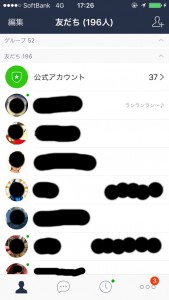
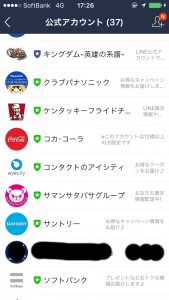
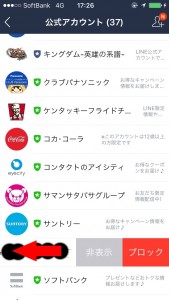
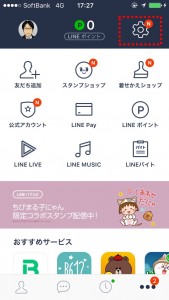
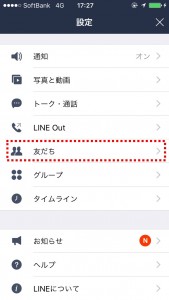
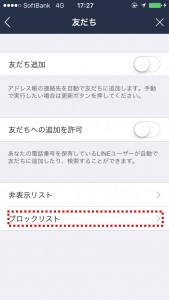

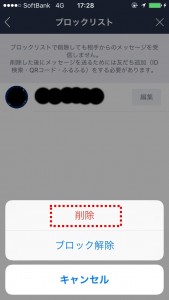
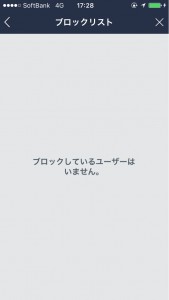
もう、普通なら長押しとか左スワイプとかに「削除」があって、
「削除」を選んだ場合だけ「本当に削除しても良いですか?はい/いいえ」
とかで良いと思うんですけどねぇ。
なんか、卵が先か鶏が先かな気もしますが、
こういうUIは暇人のネチネチした人間関係に最適化されている感があって、
個人的には気持ちの良いものではないと感じています。
以前、どっかで書いたのですが、
高校時代にいわゆる陰湿ないじめみたいなものが校内になかったよ、
という話がありました。
進学校でもないので、世間一般的な意味での素行が悪い人もいました。
ただ、多くの部活が全国レベルだったりしまして、
ともかく、生活自体はほぼセミプロみたいな感じで忙しいんですよね。
そうすると、いちいち教室で誰かをいじめるというモチベーションが既に無かったりするので、
「人は夢があって忙しくしているといじめをしている暇がない」
が持論だったりします。
だってそうでしょう、
ビル・ゲイツやイーロン・マスクが毎日毎日同じ社員に嫌がらせをしたり、
他の社員を巻き込んでLINEのグループに、ある社員だけを入れなかったりなんてやってると思えますかね?
せっかく発達したコミュニケーションプラットフォーム、
世の中に少しでも多くの付加価値を残すために有効活用したいものです。
と、ちょっと良い話を残しておきましょう。
役に立ったよ、という方、(役に立たなかったよ!という方も)
Facebookページにいいね!して頂けると嬉しいです
まだの方は、ビジネスクリエーターズへの会員登録をどうぞ。
会員登録は無料です。(イベントの参加費がちょっと安くなったりします)
明日はひらたくんです。
![]()